時間:2017-07-04 來源:互聯網 瀏覽量:
今天給大家帶來電腦硬盤怎樣刪除無效分區表圖文教程,如刪除電腦中的無效分區表的方法,讓您輕鬆解決問題。
電腦硬盤如何刪除無效分區表圖文教程 如何刪除電腦中的無效分區表方法。我們在使用電腦的時候,總是會遇到很多的電腦難題。當我們需要刪除掉電腦硬盤中的無效分區的時候,應該怎麼辦呢?一起來看看吧。
1、開機通過U盤啟動,然後選擇進入PE係統。
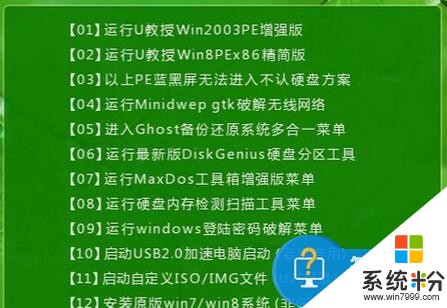
2、在PE係統下打開開始-程序-磁盤管理-winpm7.0分區管理。
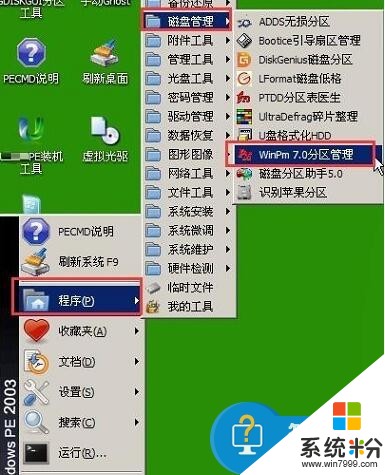
3、找到無效分區。

4、選中該無效分區後點擊“刪除”。

5、彈出刪除確認窗口,勾選“下一次不詢問卷標”,然後點擊確定。

6、最後再次彈出警告窗口,點擊是即可。

對於我們在遇到了需要進行這樣的操作的時候,我們就可以利用到上麵給你們介紹的解決方法進行處理,希望能夠對你們有所幫助。
以上就是電腦硬盤怎樣刪除無效分區表圖文教程,如刪除電腦中的無效分區表的方法教程,希望本文中能幫您解決問題。